La carta non viene alimentata correttamente/Si verifica l'errore "Nessuna carta"
-
Controllo1 Assicurarsi di aver caricato la carta.
-
Controllo2 Quando si carica la carta nella stampante, eseguire le seguenti verifiche.
-
Quando si caricano due o più fogli di carta, smazzarli prima del caricamento.
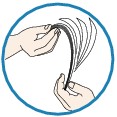
-
Quando si caricano due o più fogli di carta, allinearne i bordi prima di caricarli.
-
Quando si caricano due o più fogli, verificare che la risma non superi il limite di caricamento della carta.
Tuttavia, a seconda del tipo di carta o delle condizioni ambientali (temperatura e umidità molto elevate o molto basse), potrebbe non essere possibile alimentare correttamente la carta alla massima capacità. In questi casi, ridurre la quantità di fogli di carta caricati alla metà del limite di caricamento della carta.
-
Caricare sempre i fogli con orientamento verticale, indipendentemente dall'orientamento di stampa.
-
Quando si carica la carta, collocarla con il lato di stampa rivolto verso l'ALTO e fare scorrere le guide della carta per allinearle a entrambi i lati dei fogli.
-
-
Controllo3 Verificare che la carta utilizzata per la stampa non sia troppo spessa o arrotolata.
-
Controllo4 Quando si caricano fogli di carta Hagaki o buste, eseguire le seguenti verifiche.
-
Se la carta Hagaki è arrotolata, potrebbe non essere prelevata correttamente, anche se la risma di carta non supera il limite di caricamento della carta.
-
Quando si stampa sulle buste, consultare Caricamento della carta e preparare le buste prima della stampa.
Dopo aver preparato le buste, caricarle con orientamento verticale. Le buste collocate con orientamento orizzontale non vengono prelevate correttamente.
-
-
Controllo5 Verificare che le impostazioni del tipo di supporto e del formato carta corrispondano alla carta caricata.
-
Controllo6 Assicurarsi che non siano presenti oggetti estranei nel vassoio posteriore.

Se la carta si strappa nel vassoio posteriore, vedere Inceppamento carta per rimuoverla.
Se sono presenti oggetti estranei nel vassoio posteriore, assicurarsi di spegnere la stampante, scollegarla dall'alimentazione, quindi rimuovere l'oggetto estraneo.

-
Controllo7 Pulire il rullo di alimentazione della carta.
 Pulizia dei rulli di alimentazione della carta dal computer
Pulizia dei rulli di alimentazione della carta dal computer Nota
Nota-
La pulizia del rullo di alimentazione della carta ne determina l'usura, pertanto eseguire tale procedura solo in caso di necessità.
-
-
Controllo8 Se si verificano frequentemente inceppamenti di carta comune formato A3 in prossimità dello slot di uscita della carta o se la carta si arrotola, applicare l'impostazione che consente di prevenire l'inceppamento della carta.
Impostare la stampante per prevenire l'inceppamento della carta con il driver della stampante solo se si verificano frequentemente inceppamenti di carta comune formato A3 in prossimità dello slot di uscita della carta o se la carta si arrotola.
Se si applica l'impostazione per prevenire l'inceppamento della carta, è possibile che la velocità o la qualità di stampa sia ridotta.
* Al termine della stampa, regolare nuovamente l'impostazione per annullare la prevenzione dell'inceppamento della carta. In caso contrario, questa impostazione rimane attiva per i lavori di stampa successivi.
Aprire la finestra delle impostazioni del driver della stampante e in Impostazioni personalizzate (Custom Settings) nella scheda Manutenzione (Maintenance), selezionare la casella di controllo Previeni inceppamento carta (Prevent paper jam), quindi fare clic su OK.
Per aprire la finestra di installazione del driver della stampante, vedere Apertura della finestra delle impostazioni del driver della stampante.

